- Платформа PARTS SOFT /
- Возможности /
- Сервис отслеживания посылок Postal Ninja
Сервис отслеживания посылок Postal Ninja
В системе PARTS SOFT есть возможность настроить интеграцию с сервисом отслеживания посылок Postal Ninja для расширения функционала модуля Отправки.
В результате интеграции, для отправок созданных в системе вручную, будет доступна история статусов в разделе админпанели Документы → Отправки и в Личном кабинете клиента.
Регистрация в сервисах Postal Ninja и Rapid Api
До получения API ключа для интеграции необходимо зарегистрироваться в сервисе Postal Ninja и в публичном каталоге API — Rapid API. Для этого выполните следующие действия:
ШАГ 1. На странице авторизации Postal Ninja войдите в личный кабинет с помощью аккаунта в социальных сетях, либо зарегистрируйтесь через электронную почту.
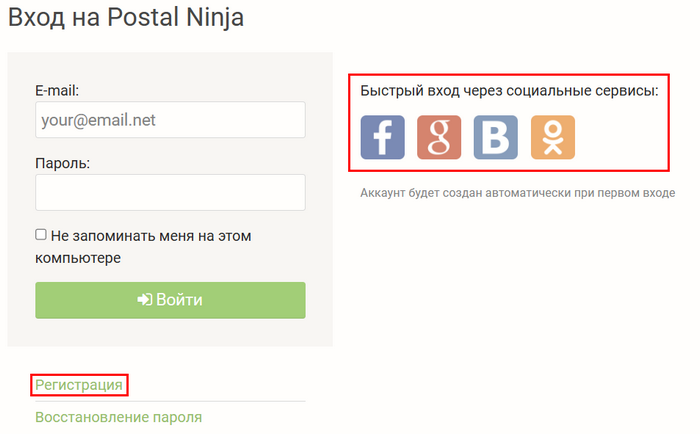
Регистрация в Postal Ninja
ШАГ 2. Авторизуйтесь в сервисе Rapid API через социальные сети или зарегистрируйтесь.
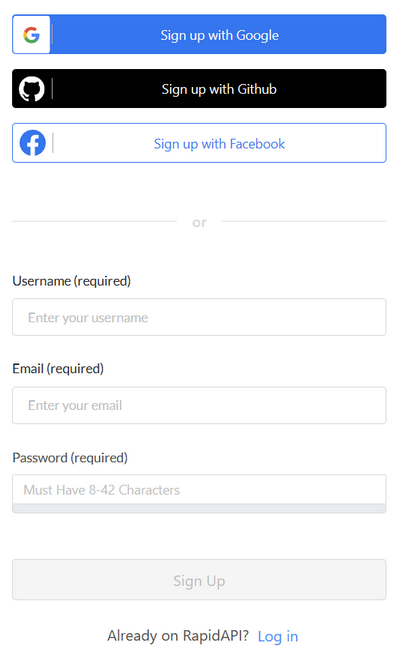
Регистрация в Rapid API
Получение API ключа в Rapid Api
ШАГ 1. В личном кабинете Postal Ninja нажмите на кнопку API.
ШАГ 2. Откроется страница Postal Ninja на сайте Rapid API.
ШАГ 3. В разделе Pricing нажмите кнопку Subscribe в столбце подписки Basic.
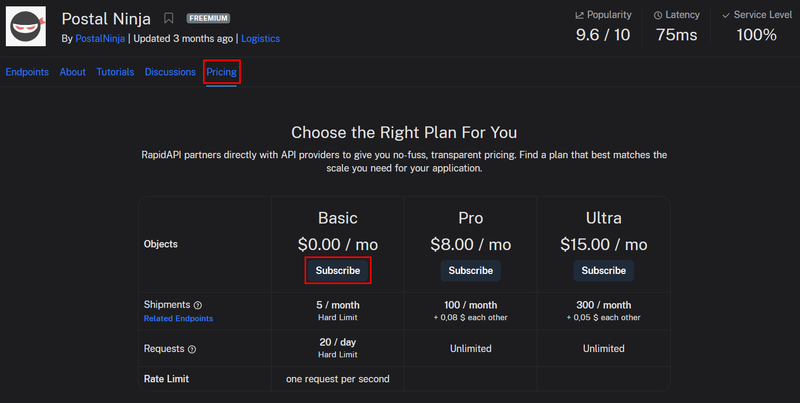
Подписка на бесплатный тариф
На бесплатном тарифе имеются ограничения на 5 доставок в месяц и 20 запросов к API в день.
ШАГ 4. Перейдите в раздел Apps и выполните следующие действия:
1. В блоке My Apps нажмите кнопку Authorization.
2. Скопируйте API ключ.
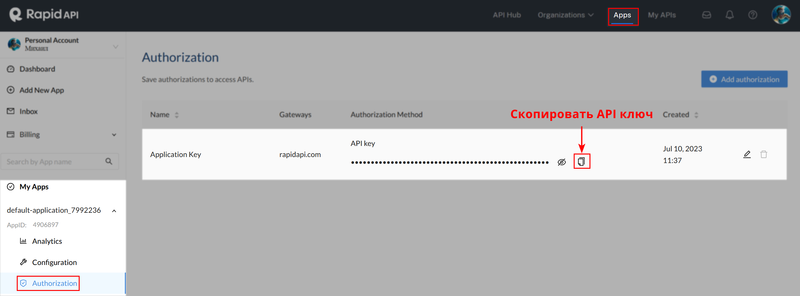
Копирование API ключа
Настройка в админпанели системы PARTS SOFT
ШАГ 1. Перейдите в раздел админпанели Справочники → Службы доставки и нажмите кнопку Создать Postal Ninja.
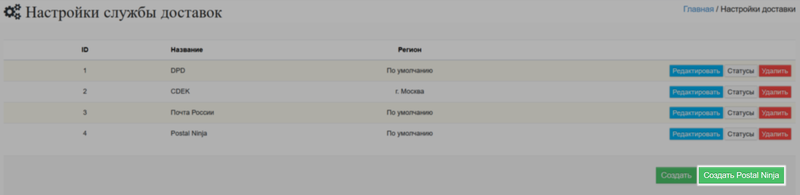
Создание Postal Ninja
ШАГ 2. Заполните форму настройки доставки. Описание ее полей приведено ниже:
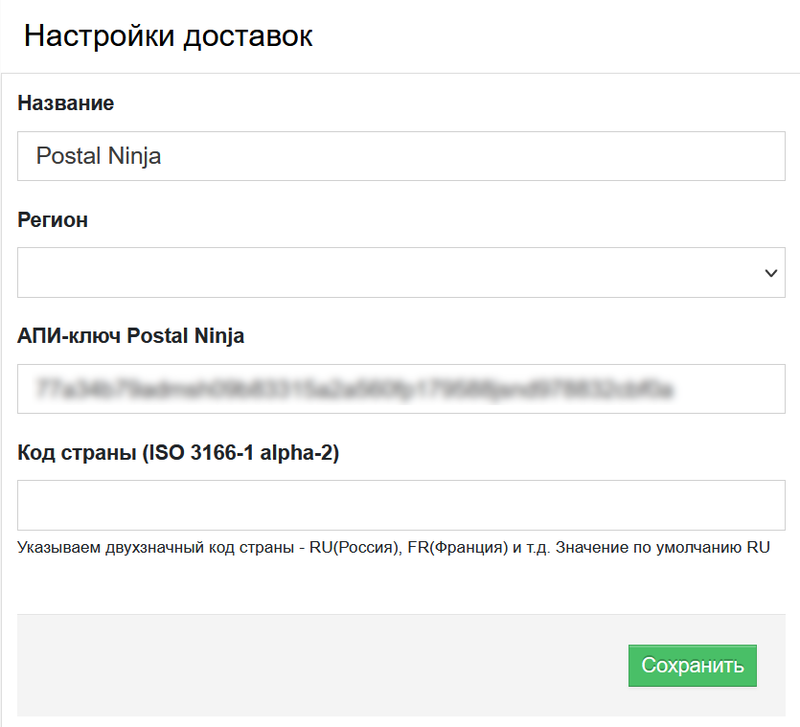
Настройки Postal Ninja в админпанели
- Название. Отображается в списке служб доставки.
- Регион. Вы можете указать регион, клиентам которого будет доступно отслеживание посылок через Postal Ninja. Если поле оставить пустым, то сервис будет доступен для всех клиентов.
- АПИ-ключ Postal Ninja. Ключ, скопированный на сайте Rapid API.
- Код страны (ISO 3166-1 alpha-2). Если ваши отправки осуществляются не в России, то укажите код страны.
Нажмите кнопку Сохранить.
Создание и отслеживание отправки
Для того чтобы отправка отслеживалась в админпанели и в личном кабинете клиента выполните следующие шаги:
ШАГ 1. Зарегистрируйте свою отправку у перевозчика (например CDEK, Почта России и т.д.) и получите трек-номер.
ШАГ 2. Вернитесь на сайт Postal Ninja.
ШАГ 3. В разделе Мои посылки выполните:
1. Нажмите кнопку Новая посылка.
2. В открывшемся окне добавьте трек-номер, полученный от перевозчика.
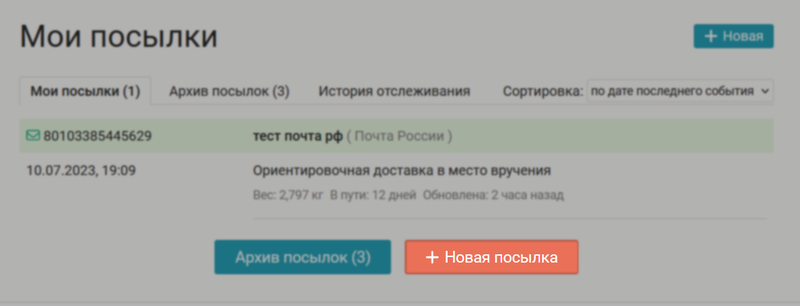
Добавление посылки на сайте Postal Ninja
ШАГ 4. В разделе админпанели Документы → Отправки создайте отправку вручную. Обязательно укажите трек-номер посылки в поле Номер.
ШАГ 5. В результате посылка начнет отслеживаться:
- В разделе Документы → Отправки — при нажатии кнопки История статусов.
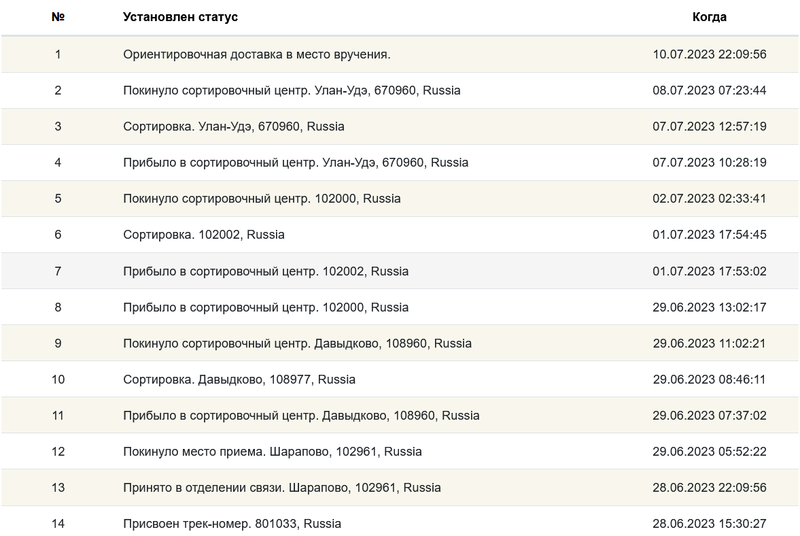
История статусов в админпанели
- В личном кабинете клиента на сайте — в разделе Отправки.
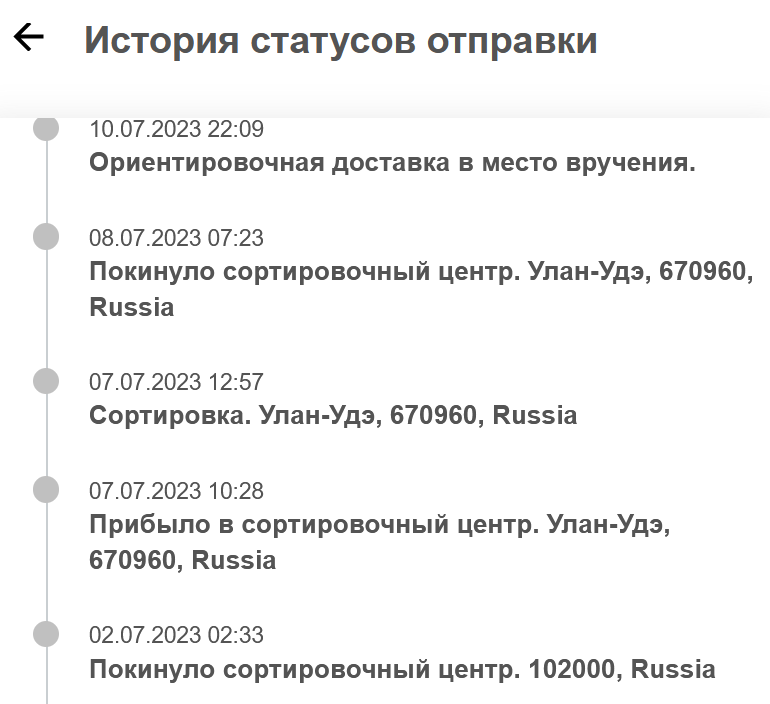
История статусов в личном кабинете на сайте
